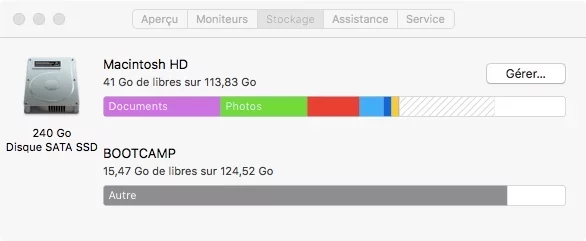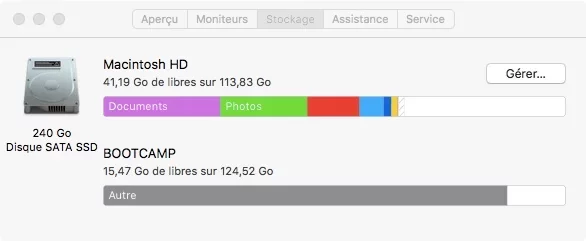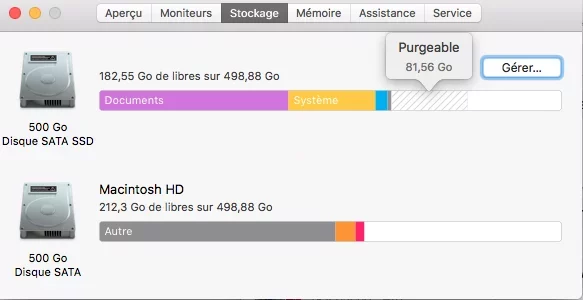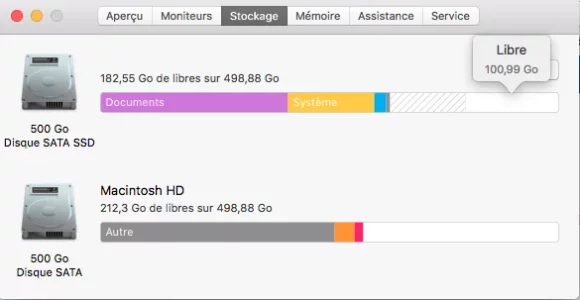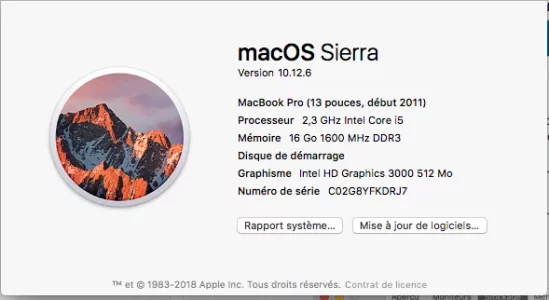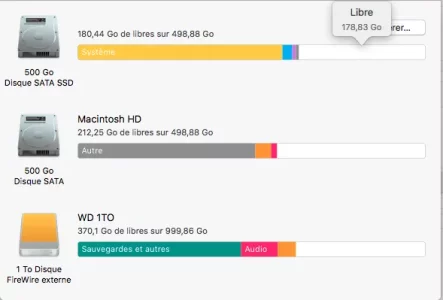Bonjour à tous,
N'ayant plus beaucoup de mémoire sur mon mac, j'ai décidé de supprimer deux gros jeux dont je ne jouais plus. Il me restait avant l'opération 5 go de libre + 5 go de purgeable.
Après avoir supprimés les deux jeux, le purgeable est devenu 30 go !! En gros, l'espace libérée par les jeux sont devenus "purgeable" si bien que je ne pourrai même pas les réinstallés si l'envie me prenait ...
Je sais pas pourquoi Apple nous a pondu cette chose encore mais c'était bien mieux avant ..

Sauriez vous m'aider à retrouver cet espace libre s'il vous plait ? : )
N'ayant plus beaucoup de mémoire sur mon mac, j'ai décidé de supprimer deux gros jeux dont je ne jouais plus. Il me restait avant l'opération 5 go de libre + 5 go de purgeable.
Après avoir supprimés les deux jeux, le purgeable est devenu 30 go !! En gros, l'espace libérée par les jeux sont devenus "purgeable" si bien que je ne pourrai même pas les réinstallés si l'envie me prenait ...
Je sais pas pourquoi Apple nous a pondu cette chose encore mais c'était bien mieux avant ..
Sauriez vous m'aider à retrouver cet espace libre s'il vous plait ? : )